win10无lnternet访问怎么解决 win10无lnternet访问怎么办
更新时间:2021-05-07 17:56:35作者:zhong
我们在使用电脑时,是需要连接网络的,不然有很多东西都是干不了的,最近有win10用户说他的网络无lnternet访问,前两天好事好好,今天却出现了这个问题,那么win10无lnternet访问怎么办呢,下面小编给大家分享win10无lnternet访问的解决方法。
推荐系统:win10极限精简版64位下载
解决方法:
1、点击”此电脑“,进入电脑C盘。

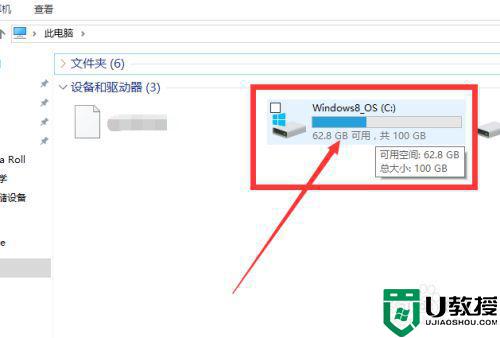
2、在C盘中找到”Windows“文件夹选项。
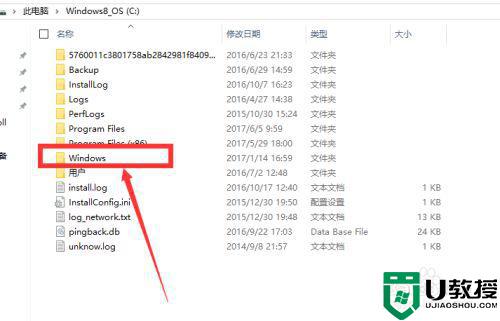
3、打开”Windows“文件夹,找到“system32”文件夹。

4、打开”system32“文件夹,找到“cmd.exe“应用程序,选择然后以管理员身份运行。
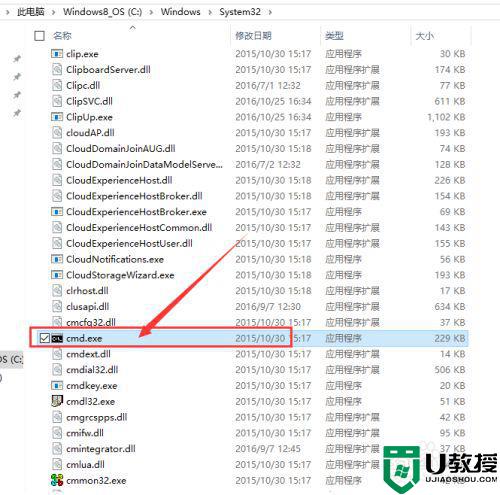
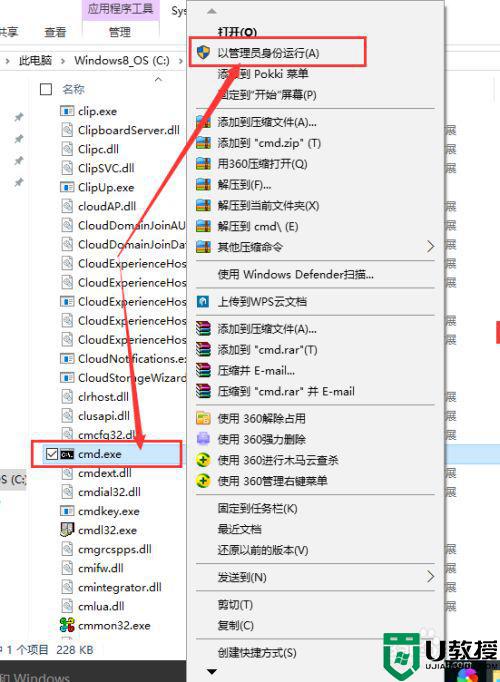
5、然后跳入下一界面,然后直接选择“是”选项。(由于此部分电脑上无法截图了,所以在这说一下,显示界面情况是:用户账户控制→你要允许此应用对你的电脑进行更改吗?→直接选择“是”选项进入下一界面。)
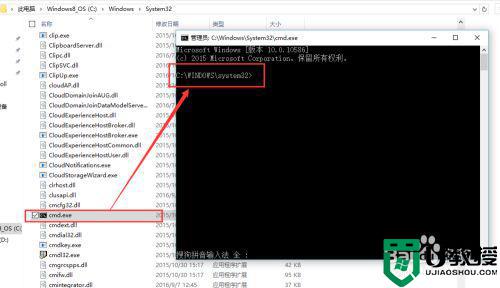
6、然后在黑色框里输入下面字符串,记得每个单词空格隔开,字符串:netsh winsock reset。
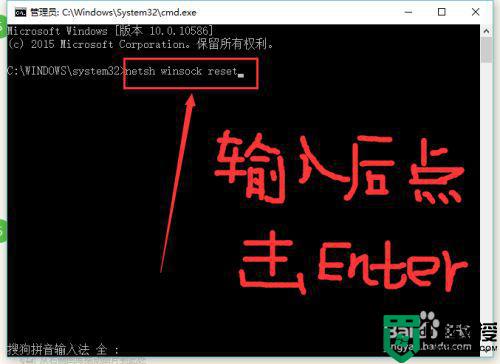
7、最后,点击电脑“Enter”按键,跳出360危险提示,更多→允许本次操作。大功告成!重启电脑在连接无线就可以了。
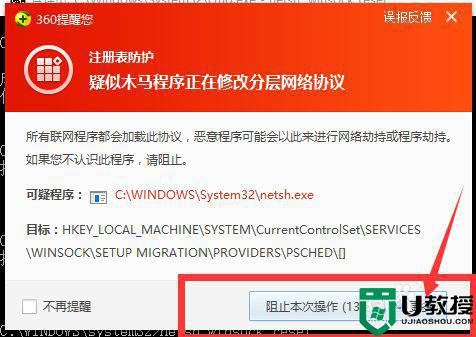
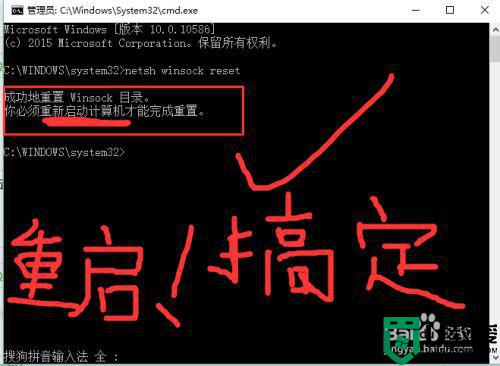
以上就是win10无lnternet访问的解决方法,有无法访问lnternet的话,可以按上面的方法来进行解决。
win10无lnternet访问怎么解决 win10无lnternet访问怎么办相关教程
- win10无法访问lnternet怎么解决 win10电脑显示无法访问internet解决方法
- windows10无法访问此页面怎么办 win10无法访问此网站解决方法
- win10 d盘无法访问了怎么回事 win10系统d盘无法访问如何解决
- workgroup无法访问win10怎么回事 网上邻居workgroup无法访问如何解决
- 怎么解决win10c盘被拒绝访问 win10无法访问c盘解决方法
- win10无法打开访问控制编辑器拒绝访问怎么解决
- w10c盘无法访问拒绝访问怎么解决 win10拒绝访问c盘没有权限怎么办
- win10 127.0.0.1无法访问怎么办 win10系统不能访问127.0.0.1如何处理
- win10本地访问ftp提示无法访问文件夹怎么办
- win10无法访问设备提示“没有足够权限”怎么办 win10无法访问设备提示“没有足够权限”的解决方法
- Win11如何替换dll文件 Win11替换dll文件的方法 系统之家
- Win10系统播放器无法正常运行怎么办 系统之家
- 李斌 蔚来手机进展顺利 一年内要换手机的用户可以等等 系统之家
- 数据显示特斯拉Cybertruck电动皮卡已预订超过160万辆 系统之家
- 小米智能生态新品预热 包括小米首款高性能桌面生产力产品 系统之家
- 微软建议索尼让第一方游戏首发加入 PS Plus 订阅库 从而与 XGP 竞争 系统之家
热门推荐
win10系统教程推荐
- 1 window10投屏步骤 windows10电脑如何投屏
- 2 Win10声音调节不了为什么 Win10无法调节声音的解决方案
- 3 怎样取消win10电脑开机密码 win10取消开机密码的方法步骤
- 4 win10关闭通知弹窗设置方法 win10怎么关闭弹窗通知
- 5 重装win10系统usb失灵怎么办 win10系统重装后usb失灵修复方法
- 6 win10免驱无线网卡无法识别怎么办 win10无法识别无线网卡免驱版处理方法
- 7 修复win10系统蓝屏提示system service exception错误方法
- 8 win10未分配磁盘合并设置方法 win10怎么把两个未分配磁盘合并
- 9 如何提高cf的fps值win10 win10 cf的fps低怎么办
- 10 win10锁屏不显示时间怎么办 win10锁屏没有显示时间处理方法

